解決策: 1. [Windows 設定] インターフェイスを開き、[システム] オプションをクリックします; 2. [ディスプレイ アダプターのプロパティ] オプションをクリックします; 3. [モニター] タブを選択し、[周波数] をクリックします。オプションで周波数の値を変更して適用します; 4. 周波数を変更できない場合は、「プロパティ」ボタンをクリックして、ドライバー内のドライバーを更新します。

このチュートリアルの動作環境: Windows 10 システム、Dell G3 コンピューター。
解決策:
まず、独自の Windows 設定インターフェイスをクリックする必要があります。下のタスクバー ツールからタスクバー設定を選択して、すぐに入力できます
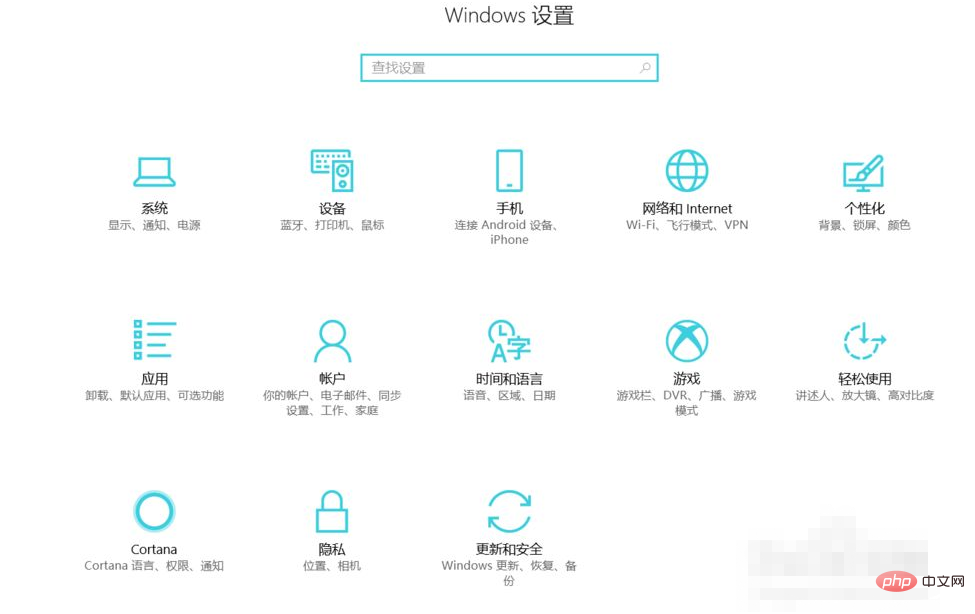
設定インターフェイスに入ったら、システム機能

を選択し、右側を下にスクロールして [最後の] を見つけます。ディスプレイ アダプターのプロパティ設定については、ここに注意してください。一部のバージョンは右側にある場合がありますので、見てください。

#ディスプレイ アダプターに入ると、実際には次のようになります。モニター設定を入力しました。ここで、モニターのいくつかのプロパティを表示および設定できます。
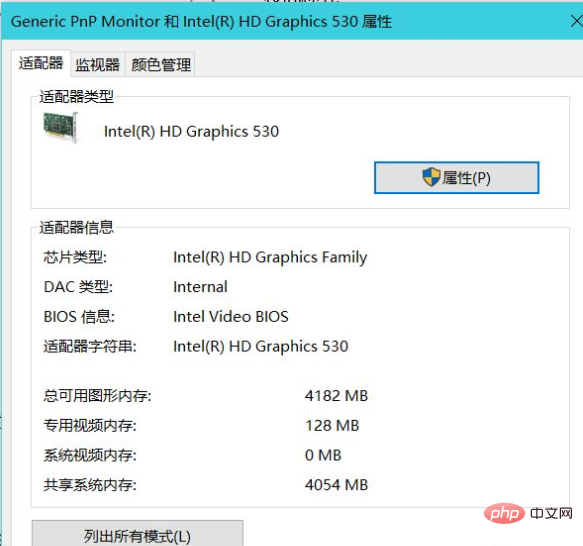
モニター機能を選択し、周波数関数オプションをクリックして、周波数値を変更します。 変更しますを適用し、デスクトップに戻ってゴーストが発生していないか確認してください。基本的にはこの方法で解決できます(ここではエディターでは変更できません。エディターのように変更できない場合は最後の項目を参照してください)
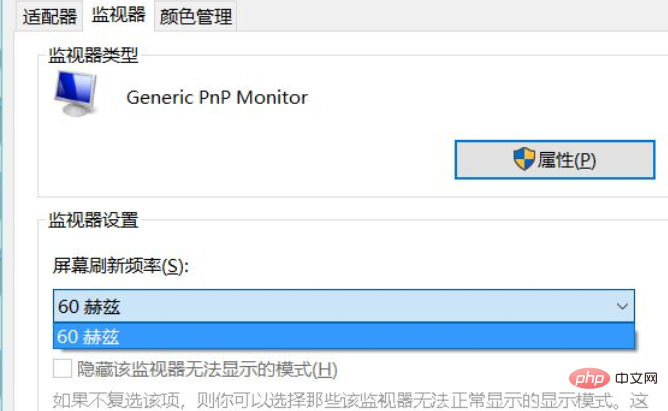
周波数を変更できない場合は、[プロパティ設定] をクリックし、ドライバーでドライバーを更新する必要があるかどうかを確認してください。一部のドライバー ソフトウェアを使用して、ドライバーを検出しましたが、問題はありませんか。
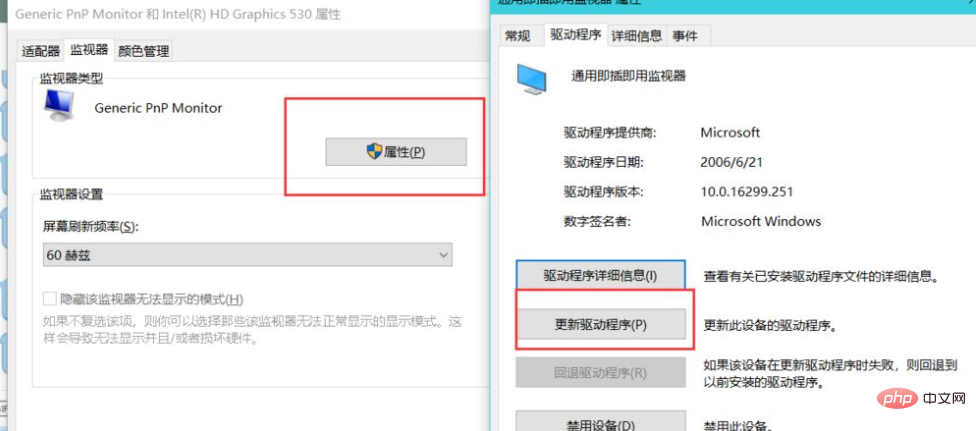
推奨チュートリアル: 「Windows チュートリアル」
以上がwin10画面に位置ずれしたゴーストが表示される場合の対処方法の詳細内容です。詳細については、PHP 中国語 Web サイトの他の関連記事を参照してください。